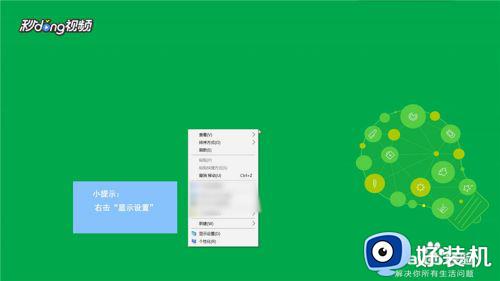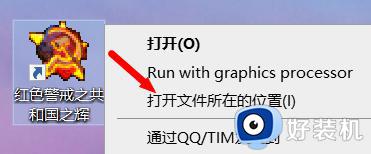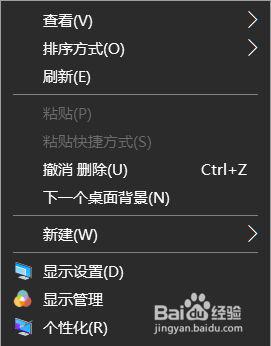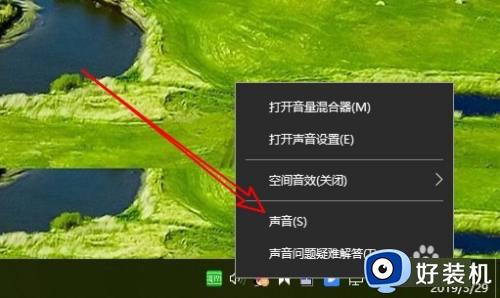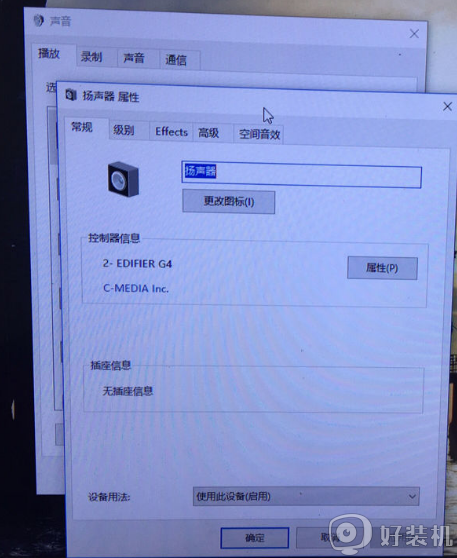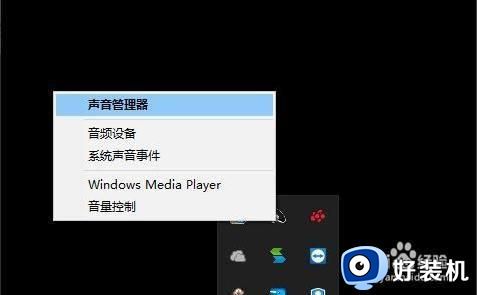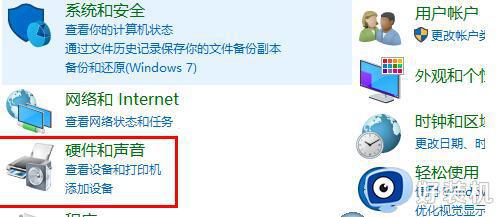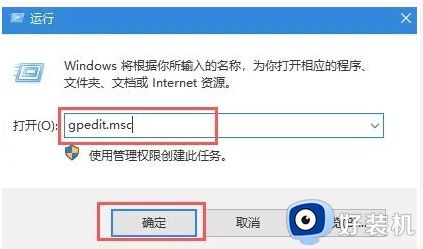增强色16位win10怎么设置 win10如何设置增强色16位
时间:2022-07-02 09:30:00作者:xinxin
对于喜欢在win10正式版电脑上玩游戏的用户来说,为了保证自己的游戏体验,往往需要对电脑的各方面功能进行设置,其中就包括win10电脑显示器,对于屏幕默认的色差进行调整,可是win10如何设置增强色16位呢?接下来小编就来教大家增强色16位win10设置方法。
推荐下载:win10专业版镜像
具体方法:
1、右键需要以16色运行的程序,选择【属性】打开程序属性界面;
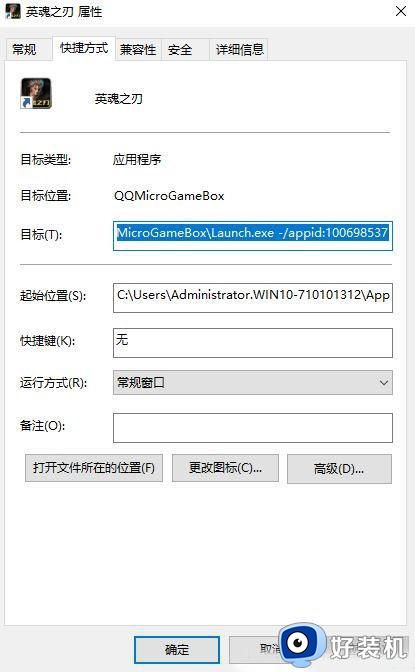
2、在程序属性界面点击【兼容性】,如图:

3、在兼容性选卡下方有一个【设置】,勾选【简化的颜色模式】,在下拉菜单中选择 16位(65536色) 然后点击确定保存设置即可。
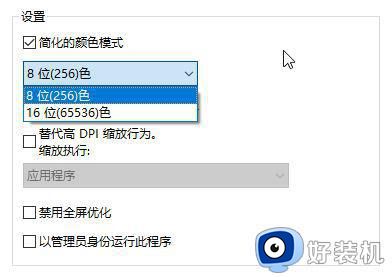
以上就是关于增强色16位win10设置方法全部内容了,还有不清楚的用户就可以参考一下小编的步骤进行操作,希望能够对大家有所帮助。
相关教程:
win11恢复不了win10怎么办